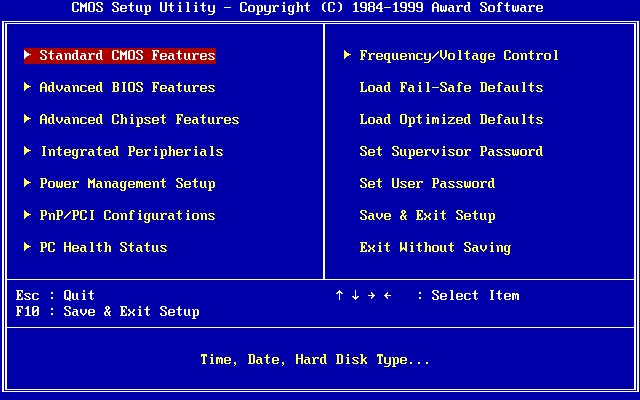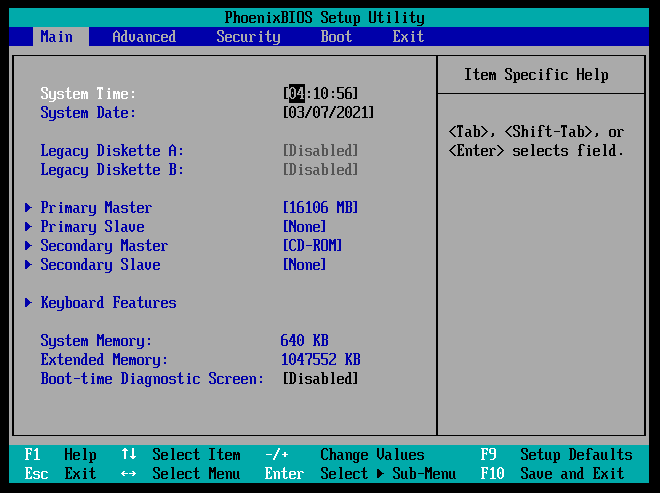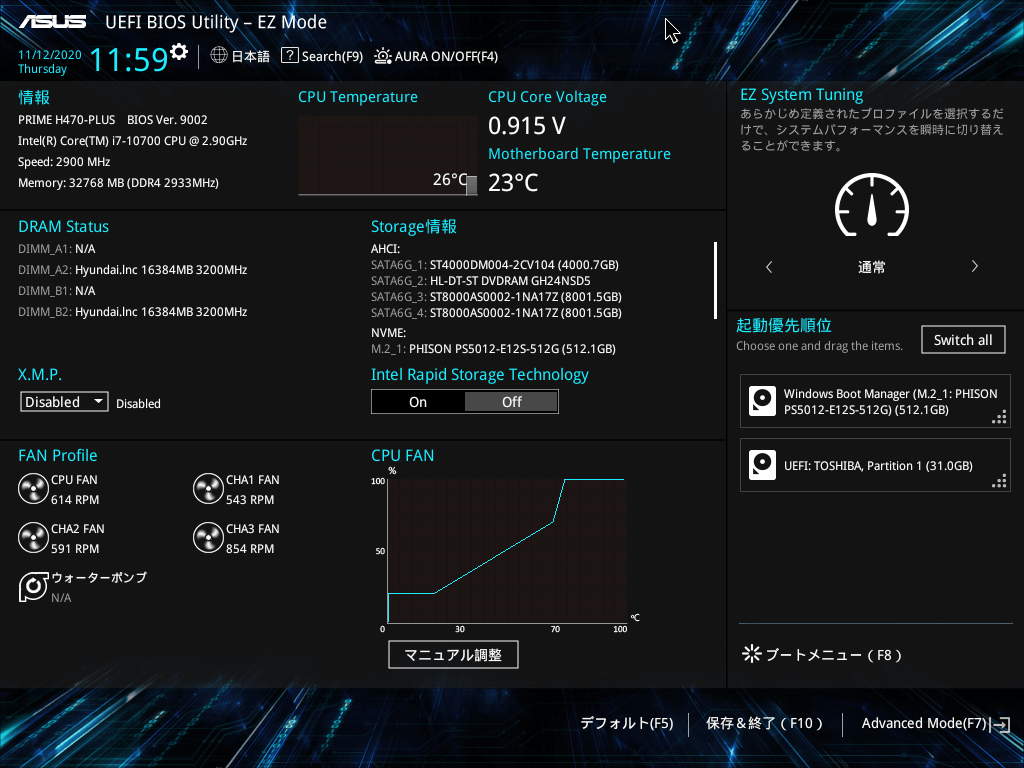BIOS画面をスクリーンショットする方法
BIOS画面の進化を少しだけ
 Wikipediaから拝借してきました。
Wikipediaから拝借してきました。win95,win98の頃よくこの画面に泣かされていたような気がします。

私のwindows 2000からとってきたものです。
上の二つの画面ともまだ古いタイプの BIOS なので、マウスを使っての操作ができず矢印キーだけを使って画面を選んでいくものでした。 これらのタイプは画面キャプチャーが出来ない様です。

これは現在私が使っている Windows 10の BIOS 画面です。
(マザーボードはASUS PRIME H470-PLUS)
古いものとは違ってマウス操作できるので画面遷移がスムーズで使い勝手が非常に良いです。ここ数年来のパソコンはもう全てこちらの BIOS になっています。このタイプは画面キャプチャーがでるものです。
今回の解説は、この新しいタイプの BIOS での画面キャプチャーについての手順です。
BIOS画面をスクリーンショットする手順です
備忘録的意味合いなので簡単な記載です。
- USB メモリーを用意し FAT32でフォーマットする。
- USB メモリーをパソコンに差し込み再起動する。
- 画面の再起動と同時にDeleteキー かF2キーを押す。
- BIOS 画面が立ち上がるのでキャプチャーしたい画面を出す。
- F12キーかPrintScreenキーを押す。(このタイミングが画面キャプチャー。)
- 保存先はどこにするかと聞く画面が出るので USBメモリが選択されているのを確認してOKを押す。(これで保存完了。)
- 再起動してUSBメモリの画像を確認。
上にも書きましたが、これができるのは最近のBIOS なので、旧タイプのブルースクリーンの BIOS ではカメラ撮影しましょう。

hajizo